iPhoneの隠し拡大鏡機能を素早く開く6つの方法

iPhoneはiOS 10以降「拡大鏡」と呼ばれる現実世界の虫眼鏡の機能を含んでいます
このアクセシビリティ機能は、日常的に使うアイテムを拡大して見やすくする必要がある、視力に問題がある人にとって便利な機能です
視力に問題がなくても、「拡大鏡」は遠くのものを見るのに便利です、例えば、車に乗ったまま駐車場から営業時間を確認したり、小さな紙の書類やメニューの細かい文字を見たりすることができます
以前は、拡大鏡ツールを開くには、ショートカットを使用するか、またはコントロールセンターのトグルを使用する必要がありました
これらの方法は今でも存在していて便利ですが、iOS 14以降、「拡大鏡」を開くオプションが少なくとも4つ増えました
起動する前に拡大鏡を有効に
このオプションを使用する前に、拡大鏡機能をオンにする必要があります、拡大するには、「設定」>「アクセシビリティ」>「拡大鏡」を選択してから、機能を有効にします
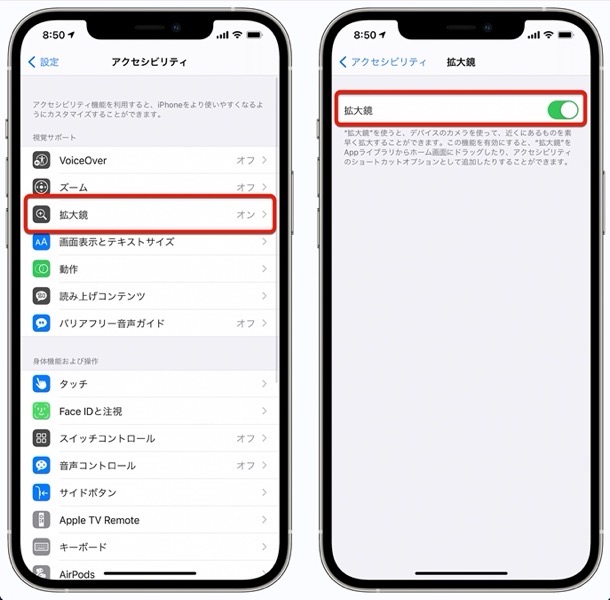
1. トリプルクリックまたはサイドボタン
拡大鏡を開く従来の方法は、iPhoneのホームボタンまたはサイドボタンをトリプルクリックすることです
ほかのアクセシビリティ機能を有効にしていない場合は 「ホーム」または「サイド」をトリプルクリックすると、「拡大鏡」が有効になっていれば自動的に開きます
そうでない場合は、「設定」>「アクセシビリティ」>「拡大鏡」と選択します、このオプションを有効にするには、先に説明したように拡大鏡を有効にする必要があります
2. コントロールセンター切り替えの使用
iOS 11からある拡大鏡に素早くアクセスする別の方法は、コントロールセンターのオプションコントロールを使うことです、この方法では、拡大鏡を事前に有効にする必要はありません
- コントロールを追加するには、「設定」>「コントロールセンター」と選択します
- 次に、下にスクロールし、「拡大鏡」 の横にある緑色のプラス「+」ボタンをタップします
- 「含まれているコントロール」のリストに移動されます
- コントロールセンターで拡大鏡コ位置を移動する場合は、右端の三本線を押しながら新しい位置までドラッグします
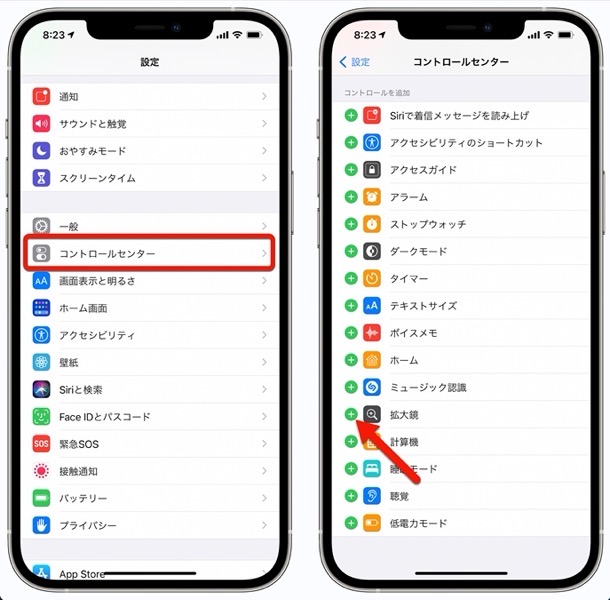
iPhone (Face IDモデル) の右上から下にスワイプするか、画面 (Touch IDモデル) の下から上にスワイプすると、コントロールセンターが表示されます、次に、「拡大鏡」コントロールをタップします
3. Appの非表示アイコンの使用
iOS 14以降を使用している場合は、「設定」で機能をオンにすると、拡大鏡の非表示のAppアイコンがホーム画面に表示されるので、このアクセシビリティツールが有効になっていることを確認してください
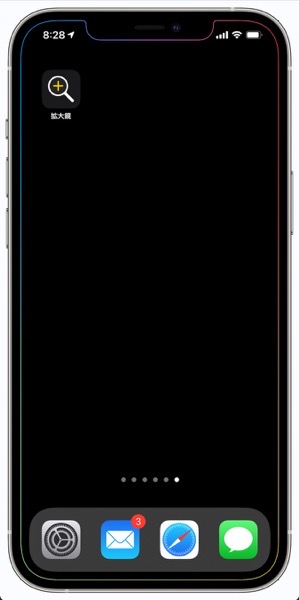
「拡大鏡」を開くには、アプリのアイコンをタップするだけです
「拡大鏡」Appのアイコンがホーム画面のどこにも表示されない場合は、Appライブラリで見つけることができます
さらに、より高速にアクセスしたい場合は、ホーム画面に追加できます、ホーム画面上で左にスワイプしてAppライブラリを表示し、ライブラリ内の「拡大鏡」を探して、下に押してホーム画面にドラッグします
4. iPhoneの背面をタップ
iPhoneの背面をタップして複数のアクションを実行できる背面タップを使用して、拡大鏡を開いて使用できます、事前に拡大鏡をオンにする必要はありません
バックタップを使用するには、「設定」>「アクセシビリティ」>「タッチ」>「背面タップ」に移動します
次に、2回または3回タップのタップオプションの1つを選択し、「アクセシビリティ」項目の下に表示される「拡大鏡」を選択します
iPhoneの背面にあるAppleロゴをダブルまたはトリプルタップすると、ショートカットが実行され、拡大鏡が起動します
アクセシビリティ設定でこの機能が無効になっている場合は、再度有効にするまで、背面タップが拡大鏡を操作できなくなります
5. Siriで指示
拡大鏡が有効になっていれば、Siriにアクセシビリティ機能を起動するように簡単に指示できます
これは、Siriは、ホーム画面やAppライブラリにある場合にのみ、このツールをアプリとして認識するたまです、そのため、iOS 13以前では、Siriを拡大鏡と連携させることができません
Siriが起動すると、「拡大鏡を開いて」と言うだけで、Siriが拡大鏡を開きます、ここでも、拡大鏡機能がオンになっていない場合、Siriはその機能を開くことができないことを通知します
6. ショートカットを実行する
これまでのオプションを利用して、拡大鏡ツールを開くショートカットを作成することができます
コントロールセンターやバックタップと同様に、このオプションでは、設定で拡大鏡を最初にオンにする必要はありません
- ショートカットを作成するには、「マイショートカット」を開き、右上の「+」をタップします
- 下部の検索バーをタップし「Appを開く」を検索しタップします
- 「選択」をタップします
- 「拡大鏡」を選択します
- 右上の「次へ」をタップし、このショートカットに名前を付け「完了」をタップします
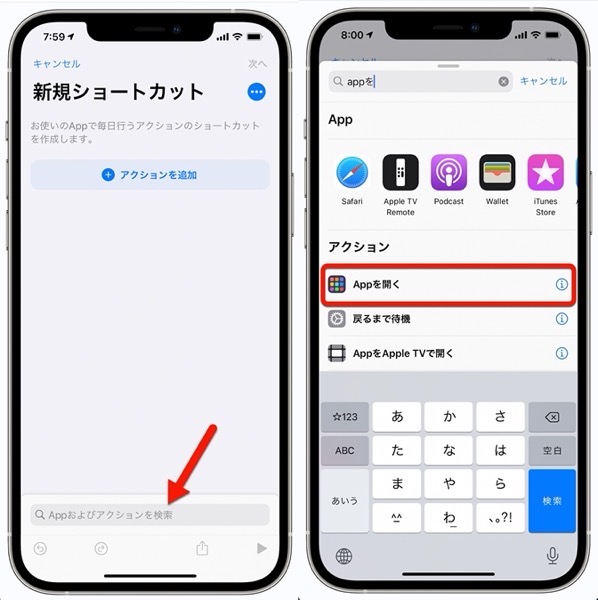
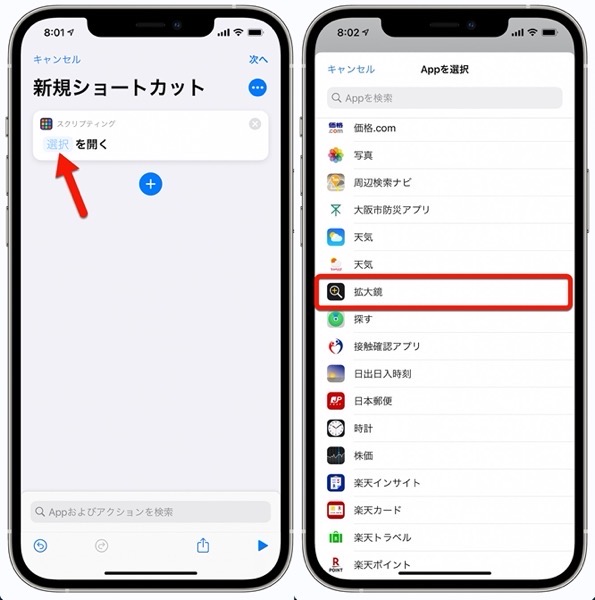
https://ios.gadgethacks.com/how-to/6-ways-quickly-open-hidden-magnifying-glass-feature-your-iphone-0384652/


LEAVE A REPLY